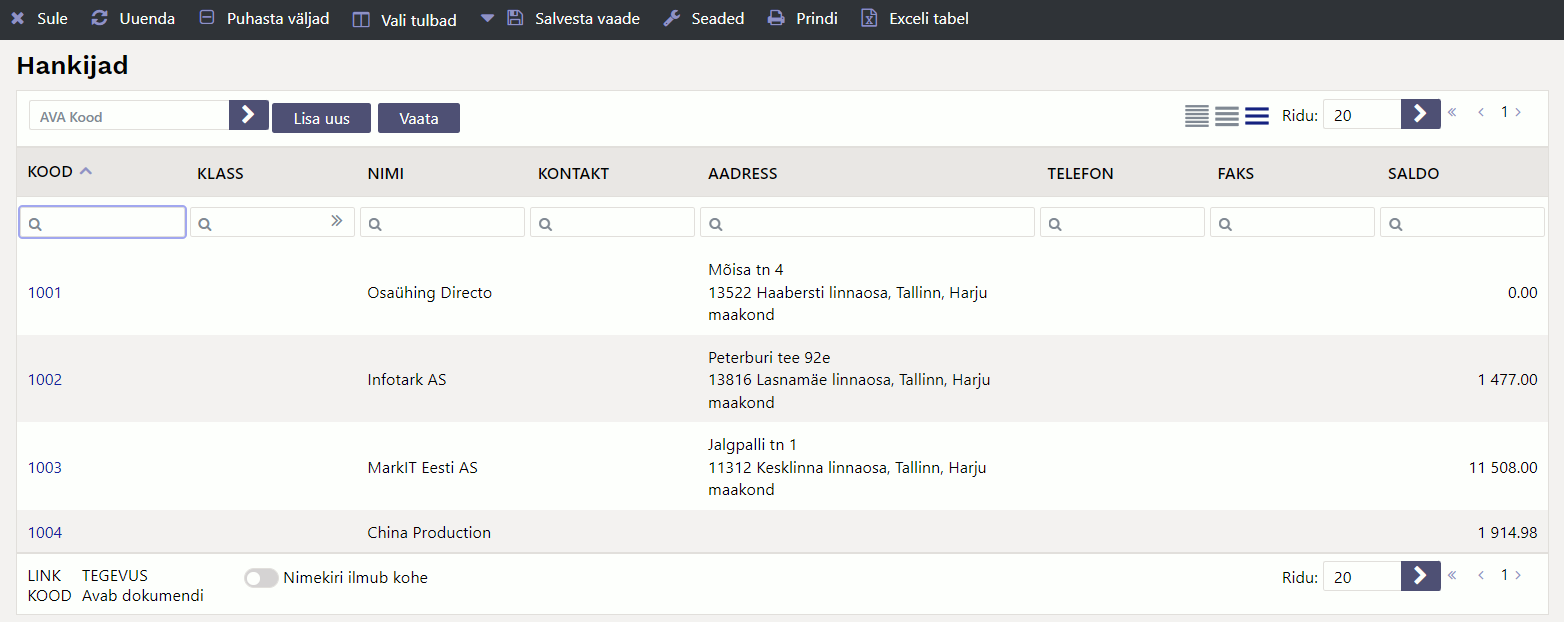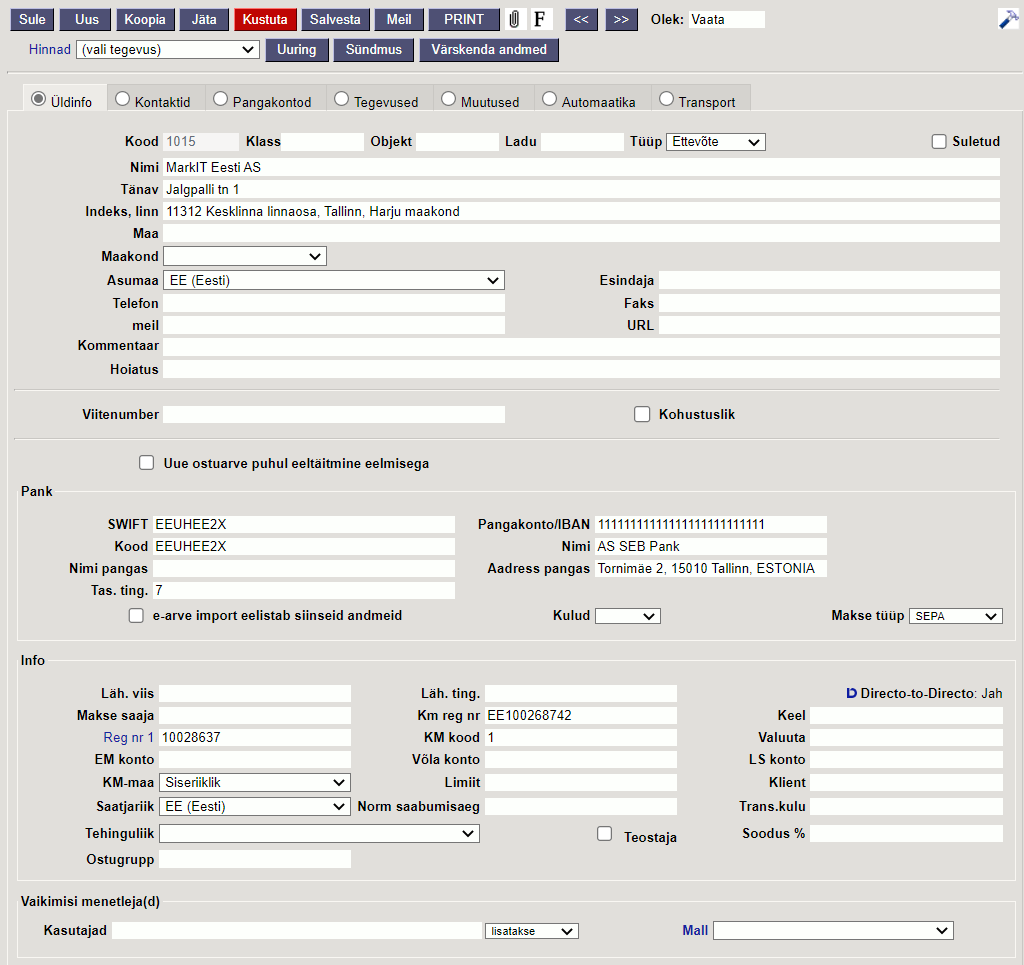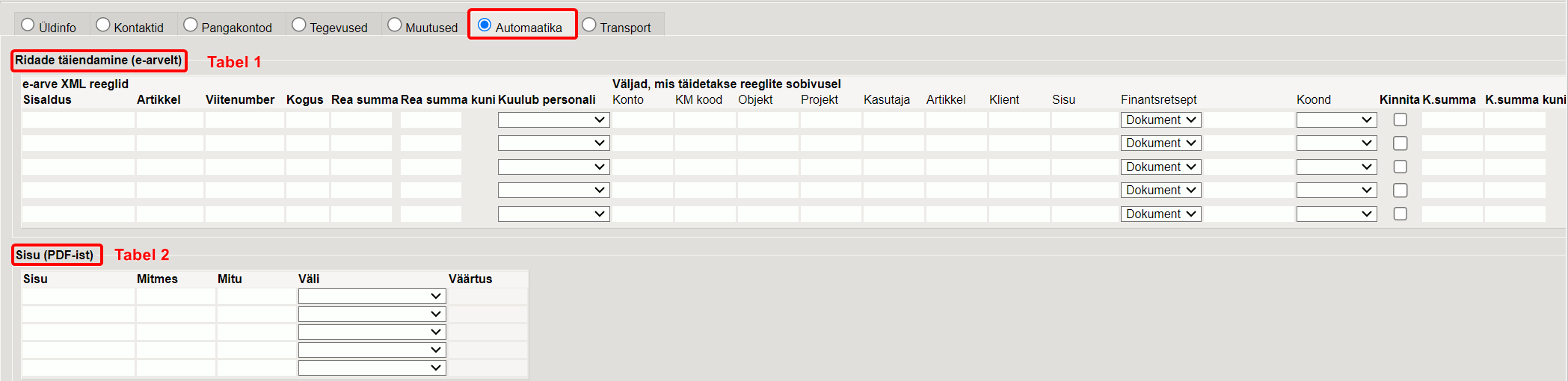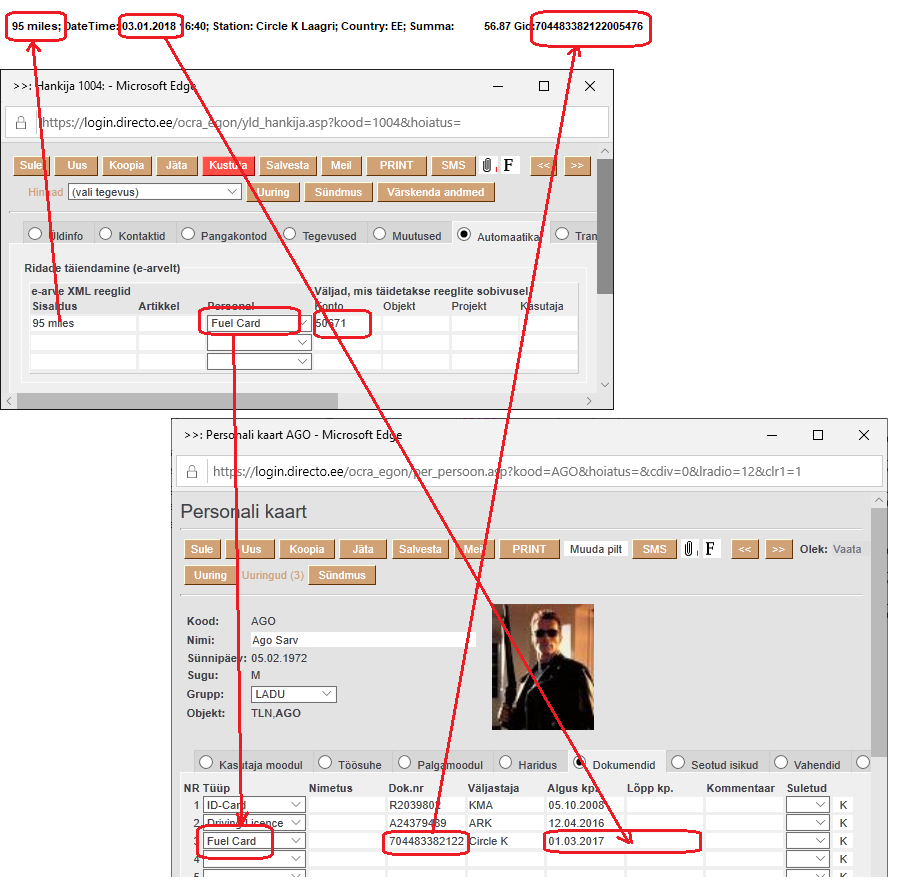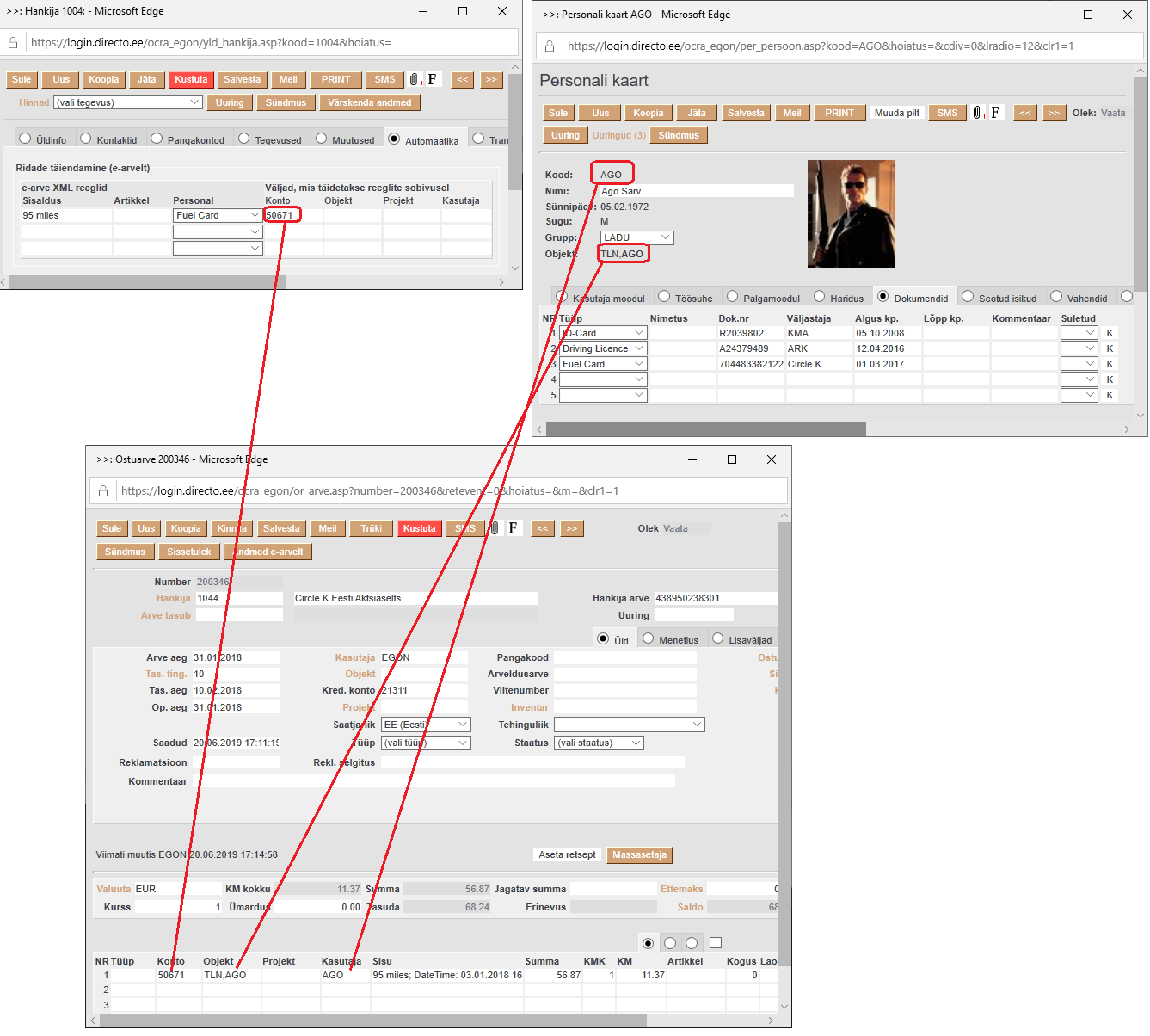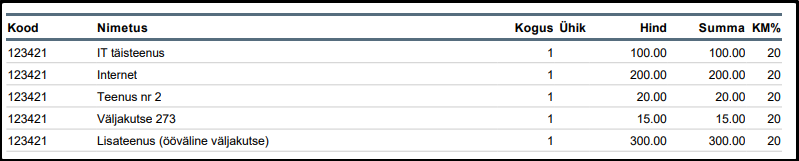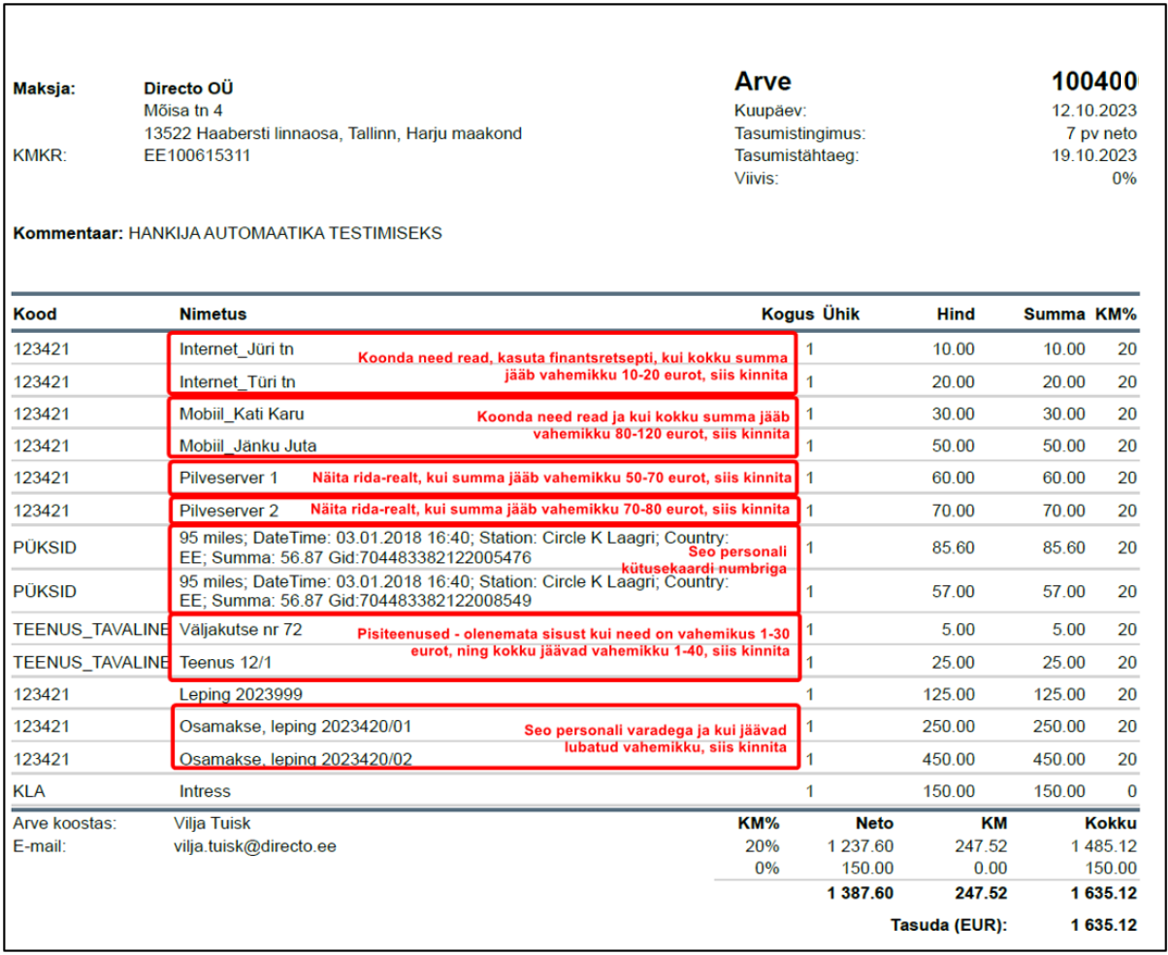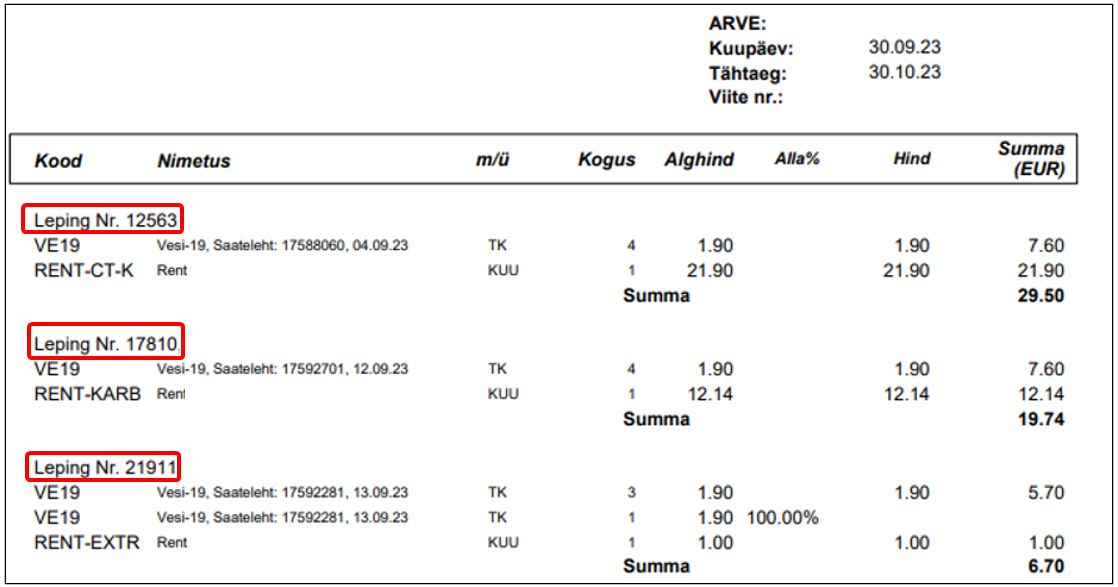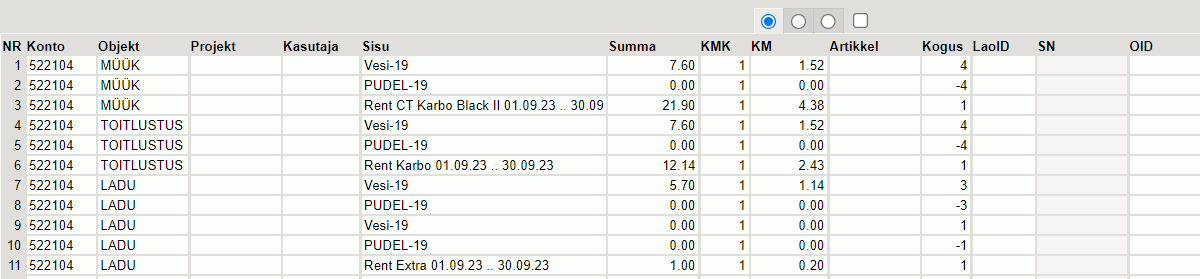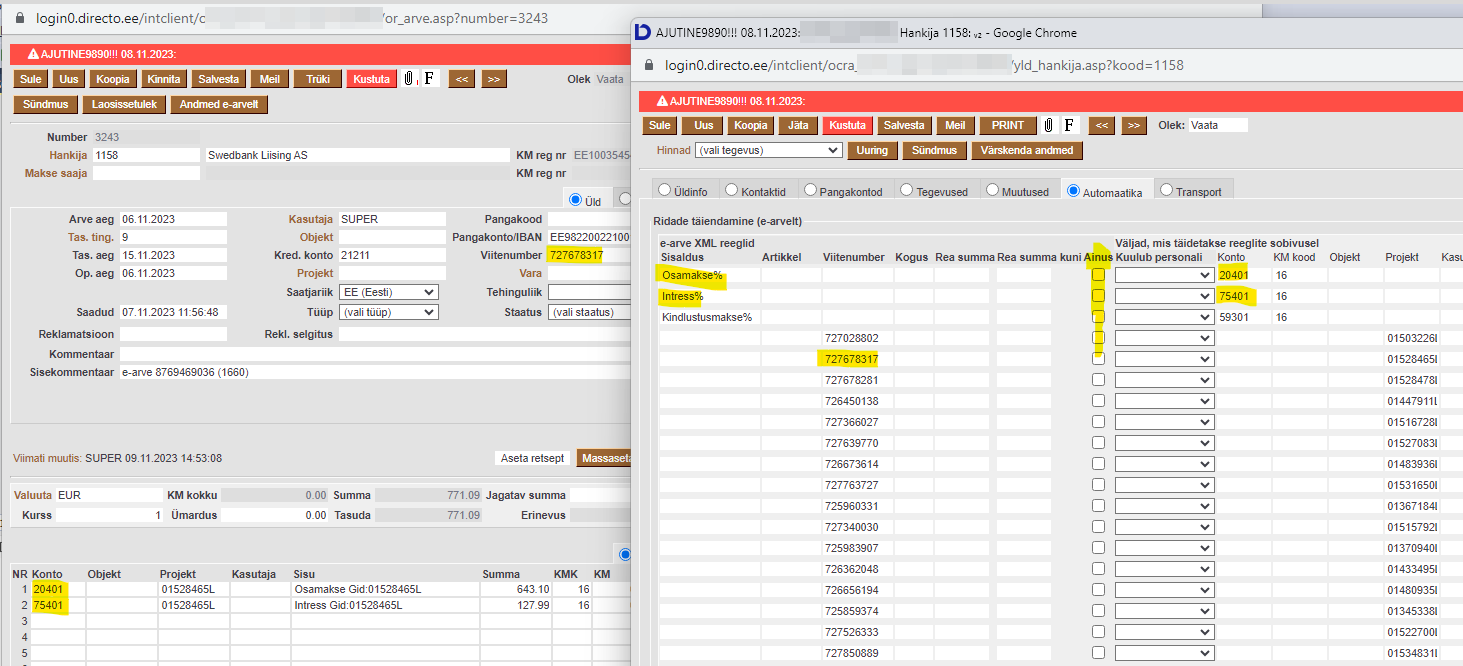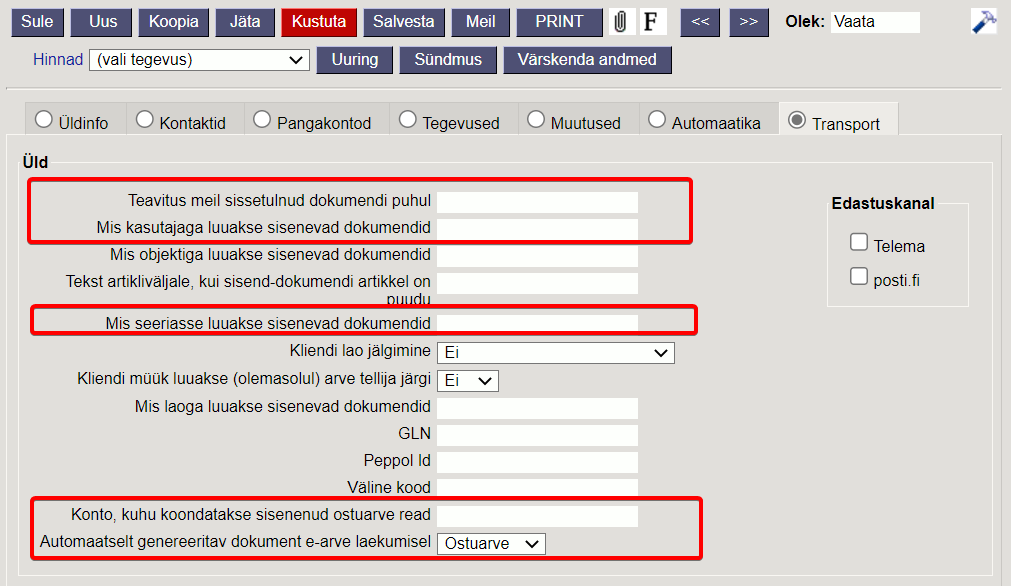To jest stara wersja strony!
Spis treści

(po skompletowaniu usuń ten komentarz)
Dostawcy
Dostawca to dostawca towarów lub usług w Directo. Na przykład faktury zakupu, paragony magazynowe i wiele innych dokumentów lub kart Directo jest powiązanych z dostawcami.
:!:Rejestr Dostawców jest odrębny od Klientide registrist .
1. Rejestr dostawców
Rejestr dostawców znajduje się pod adresem .Ost → DOKUMENDID → Hankijad
Po kliknięciu na słowo Dostawcy otwiera się rejestr dostawców:
Rejestr dostawców Directo przechowuje dane kontaktowe dostawców (sprzedawców) i inne atrybuty związane z dostawcami i niezbędne do sprawnego działania. Nowi dostawcy są również dodawani za pośrednictwem rejestru dostawców.
Aby otworzyć istniejącą kartę dostawcy, kliknij kod dostawcy w rejestrze, a aby utworzyć nową, kliknij przycisk. W pierwszym przypadku istniejąca karta dostawcy zostanie otwarta do przeglądania i, jeśli masz odpowiednie uprawnienia, do edycji (patrz Uprawnienia użytkownika ). W drugim przypadku zostanie otwarta pusta karta do wprowadzania danych nowego dostawcy.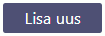
Kasutajaõigused
2. Karta dostawcy
Karta dostawcy przechowuje dane jednego dostawcy i atrybuty niezbędne do działania Directo:
Karta dostawcy podzielona jest na zakładki: Informacje ogólne, Kontakty, Konta bankowe, Działania, Zmiany, Automatyzacja, Transport.
1.1. Informacje ogólne
Karta Informacje ogólne przechowuje podstawowe dane i atrybuty dostawcy. Znaczenie pól jest następujące:
- Kod - identyfikator dostawcy dla Directo. Może on zostać utworzony przez użytkownika poprzez wprowadzenie odpowiedniego identyfikatora, który może zawierać zarówno cyfry, jak i litery. Kod może jednak zostać utworzony również przez Directo po początkowym zapisaniu karty dostawcy, poprzez podanie kolejnego identyfikatora w sekwencji. Süsteemiseadistustes można określić, który zakres liczbowy jest używany do tworzenia kodu dostawcy lub kod rejestru dostawcy jest również używany jako kod dostawcy. Jeśli użytkownik zdecyduje się samodzielnie wprowadzić kod, nie zaleca się stosowania w nim kropek, znaków interpunkcyjnych i określonych symboli komputerowych. Directo zaleca, aby program sam utworzył kod zgodnie z ustawieniami systemu określonymi przez administratora, ponieważ ten identyfikator jest potrzebny tylko do tworzenia połączeń, a użytkownik nie potrzebuje go w swojej codziennej pracy. Więcej o zmianie kodu można przeczytać siit .
- Klasa - grupa dostawców. Klasę należy wybrać z rejestru klas, który otwiera się po dwukrotnym kliknięciu tego pola lub naciśnięciu Ctrl-Enter.
- Obiekt - obiekt powiązany ze sprzedawcą lub wymiarem(ami) finansowym(i). Używane, gdy chcesz, aby określone objektid zostały umieszczone w nagłówku tego samego dokumentu, gdy umieszczasz sprzedawcę w dokumencie.
- Magazyn - magazyn, w którym chcesz zamówić towary. Można wybrać, klikając dwukrotnie lub naciskając Ctrl+Enter.
- Typ - typ podmiotu prawnego podmiotu zamawiającego. Menu wyboru: Firma, Osoba prywatna, Instytucja państwowa .
:!:Wybór właściwego typu dostawcy jest istotny dla prawidłowego wygenerowania raportu VAT.
- Zamknięte - tag umożliwia zamknięcie dostawcy, aby uniemożliwić dalsze korzystanie. Ta opcja jest używana na przykład wtedy, gdy dostawca zaprzestał działalności. W takim przypadku nie jest prawidłowe usunięcie karty dostawcy, ale jej zamknięcie, ponieważ historyczne transakcje z dostawcą muszą pozostać. Jednocześnie zamknięcie zapewnia, że tego dostawcy nie można już wybrać do nowych dokumentów. Raporty pokazują również dane dotyczące zamkniętego dostawcy.
- Nazwa - Nazwa dostawcy
- Ulica, Kod pocztowy i Miasto, Kraj – pola zawierające adres prawny lub adres siedziby dostawcy.
:?:Jeżeli do utworzenia karty dostawcy skorzystasz z Rejestru Handlowego, pola adresu zostaną wypełnione automatycznie;
- Powiat - uzupełnia inne pola adresowe. Wybór powiatów. Rejestr powiatów można uzupełnić lub zmienić:
Seadistused → Üldised seadistused → Maakonnad - Kraj - uzupełnia inne pola adresu. Wybór z rejestru kraju. Rejestr kraju można uzupełnić lub zmienić:
Seadistused → Lao seadistused → Asumaad; - Przedstawiciel - główna osoba kontaktowa dostawcy; dwukrotne kliknięcie lub naciśnięcie klawiszy Ctrl-Enter powoduje otwarcie wyboru z rejestru kontaktów.
- Telefon – główny numer telefonu kontaktowego dostawcy
- e-mail - podstawowy adres e-mail dostawcy
- Numer referencyjny - numer referencyjny faktury dostawcy
- Wymagane – zaznaczenie tej opcji powoduje, że podanie numeru referencyjnego jest obowiązkowe
- Wypełnij nową fakturę zakupu poprzednią - jeśli zaznaczone, nowa faktura zakupu zostanie wstępnie wypełniona danymi poprzedniej faktury zakupu dostawcy. Na przykład wiersze i obiekt.
Bank
- SWIFT - bank swift. Ustaw przy składaniu banku
- Konto bankowe/IBAN - konto bankowe dostawcy
- Kod - kod bankowy. Wybór z rejestru bankowego
- Nazwa - nazwa banku. Ustaw podczas umieszczania banku
- Nazwa w banku - nazwa dostawcy w tym banku. Wprowadzanie tekstu
- Adres banku - pole adresu
- Termin płatności - termin płatności faktury dostawcy. Może być wpisany ręcznie lub umieszczony przez dwukrotne kliknięcie.
- import e-faktury preferuje dane tutaj - jeśli zaznaczone, to podczas tworzenia dokumentu e-faktury dane dostawcy zostaną pobrane z karty dostawcy, a nie z e-faktury. Na przykład warunki płatności i informacje bankowe.
- Koszty - opcje SEPA, wspólne, nasze, ich
- Typ płatności - opcje SEPA, Normal, Urgent, Extra Urgent. Domyślnie jest to SEPA. Aby wysłać płatności Luminor Bank do banku, wybierz Normal, Urgent lub Extra Urgent. Opcja przypisana do dostawcy jest zawarta w wierszu płatności.
- Bank korespondencyjny - kod banku. Wybór z rejestru bankowego
Informacje
- Metoda wysyłki - metoda wysyłki. Wskazuje, w jaki sposób zamówione towary zostaną przetransportowane. Np.: ship. Można zmienić, klikając dwukrotnie lub naciskając Ctrl+Enter.
- Stan wysyłki - stan wysyłki
- Directo-do-Directo – wskazuje, czy dostawca również używa Directo. Jeśli tak, możliwa jest automatyczna wymiana dokumentów między Directos za pośrednictwem modułu transportu Directo-do-Directo, jeśli jest to pożądane.
- Odbiorca płatności - możliwe jest umieszczenie odbiorcy płatności. Dwukrotne kliknięcie lub Ctrl-Enter otwiera wybór z rejestru dostawców.
- Numer rejestracyjny VAT - numer rejestracyjny VAT dostawcy
- Język - dwukrotne kliknięcie lub naciśnięcie klawiszy Ctrl-Enter otwiera możliwość wyboru języka z rejestru.
- Nr rej. 1 - kod rejestrowy podmiotu zamawiającego.
:!:Wypełnienie kodu rejestru dostawcy jest ważne dla prawidłowego wygenerowania raportu VAT.
:?:Po wypełnieniu pola kodu rejestru i zapisaniu karty dostawcy tytuł pola zmieni się w hiperłącze, a kliknięcie go może otworzyć stronę rejestru kredytowego dla danego dostawcy. Który dostawca usług i z jakimi opcjami zależy od konfiguracji systemu Välise kliendiinfo päringu URLi umowy z odpowiednim dostawcą usług.
:?:Jeżeli do utworzenia karty dostawcy skorzystasz z Rejestru Handlowego, wyżej wymienione pola zostaną wypełnione automatycznie.
- Kod VAT - Kod VAT
- Waluta - pokazuje walutę faktury. Dwukrotne kliknięcie lub Ctrl-Enter otwiera wybór z rejestru walut.
- Konto EM - konto przedpłacone
- Konto płatnicze – umożliwia założenie konta płatniczego u dostawcy
- Konto LS - konto kulu
- Kraj VAT - wybierz z menu rozwijanego. Określa, która strefa VAT jest. Na przykład: Krajowy, EC, nie-EC itd.
- Limit - kwota limitu
- Klient - możliwość umieszczenia klienta
- Kraj wysyłki - wybierz z menu rozwijanego
- Standardowy czas przyjazdu -
- Koszt trans. - pokazuje koszt transportu. Powiązany z raportem rekomendacji zakupu, Dostawca+wybór.
- Typ transakcji - rozwijane menu, z którego możesz wybrać odpowiedni typ transakcji. Wymagane do eksportu lub importu.
- Wykonawca – podmiot zamawiający, który realizuje daną działalność projektową
- Discount% - rabat zastosowany do dostawcy. Kwota rabatu w procentach
- Grupa zakupowa — dwukrotne kliknięcie lub naciśnięcie klawiszy Ctrl+Enter otwiera listę grup zakupowych.
- Pozycja zabezpieczenia — jeśli to pole ma wartość Nie, to pozycje pozycji zabezpieczenia nie zostaną dodane do oferty zakupu, zamówienia zakupu ani potwierdzenia zapasów tego dostawcy. Jeśli to pole ma wartość Tak, to pozycje pozycji zabezpieczenia zostaną dodane do oferty zakupu, zamówienia zakupu lub potwierdzenia zapasów tego dostawcy. Dotyczy to niezależnie od tego, czy zabezpieczenie jest pozycją zapasów czy usługą, ale w przypadku potwierdzenia zapasów brane jest pod uwagę ustawienie systemowe „Potwierdzenie może zawierać pozycje usług”. Jeśli to ustawienie ma wartość Nie, to pozycja zabezpieczenia typu usługa nie zostanie dodana do potwierdzenia zapasów niezależnie od pola Pozycja zabezpieczenia dostawcy. Dotyczy to również tworzenia zamówienia zakupu z rekomendacji zakupu.
Domyślny(e) procesor(y)
- Użytkownicy – otwiera rejestr użytkowników
- dodano - dodano, zastąpiono wybór z menu rozwijanego
- Szablon - wybór z menu rozwijanego
1.2. Konta bankowe
1.2.1. Przez
Jeśli dostawca ma wiele kont bankowych, można nimi zarządzać w tej zakładce.
:!:Ta część karty dostawcy zastępuje stare rozwiązanie, w którym różne konta rozliczeniowe były definiowane jako dodatkowe pola dostawcy, których kod był ustawiany w ustawieniach systemu.
- Konto bankowe/IBAN - konto bankowe
- Kod - kod bankowy. Wybór z rejestru bankowego
- Nazwa - nazwa banku. Ustaw podczas umieszczania banku
- SWIFT - bank swift. Ustaw przy składaniu banku
- Adres w banku - adres w banku
- Nazwa w banku - nazwa dostawcy w tym banku. Wprowadzanie tekstu
:?:Wymienione pola spełniają te same funkcje i zachowują się tak samo jak odpowiadające im pola na stronie głównej karty dostawcy.
- Klasa warunków płatności – do filtrowania warunków płatności według klasy
- Komentarz - pole tekstowe
Konta bankowe w zakładce Konta bankowe można importować masowo i osobno Tabel→Hankija pangakontod.
1.2.1. Zastosowanie
Konta bankowe można umieścić w polu Konto bankowe/IBAN na ostuarve , ostutellimuse , tasumise i dokumentach väljavõtte . Oprócz kont bankowych opisanych tutaj, symbol zastępczy pokazuje również konto na stronie głównej dostawcy i jego informacje. Po umieszczeniu na fakturze zakupu, odpowiedni kod banku jest umieszczany wraz z kontem bankowym .
:?:W przypadku dokumentów faktury zakupu i zamówienia zakupu, klasa warunków płatności wprowadzona w dokumencie jest używana jako dodatkowy filtr podczas umieszczania konta bankowego, co pozwala na dalsze doprecyzowanie wyboru kont bankowych dostawcy.
1.3. Automatyzacja
Na stronie Automatyzacja dostawców znajdują się dwie tabele.
- Tabela 1 zatytułowana „ Aktualizacja wierszy (z e-faktury) ” jest przeznaczona do tworzenia automatycznych reguł księgowania dla e-faktur .
- Tabela 2 zatytułowana „ Treść (z PDF) ” jest przeznaczona do identyfikacji pól faktur zakupu importowanych jako PDF z załączników . :!:Directo nie będzie już rozwijać rozpoznawania pól danych z faktur PDF , ponieważ nigdy nie będzie w stanie osiągnąć nawet zbliżonego poziomu dokładności, co e-faktury. Dlatego zalecamy rozpoczęcie akceptowania e-faktur, w których rozpoznawanie pól danych jest w 100% dokładne, ponieważ jest to rozwiązanie standardowe. Ponadto możliwe jest tworzenie automatycznych reguł księgowych dla e-faktur, czego nie można zrobić dla faktur PDF.
Wdrożenie automatyzacji dostawcy e-faktury
Po utworzeniu faktury zakupu z otrzymanej e- faktury automatycznie wdrażana jest funkcjonalność uzupełniania wierszy faktury zakupu, czyli automatyzacja dostawcy . Celem automatyzacji dostawcy jest wzbogacenie informacji w wierszach faktury zakupu utworzonych z e-faktury w taki sposób, aby użytkownik miał jak najmniej pracy, aby uzupełnić informacje o fakturze i uczynić dokument księgowy kwalifikowalnym. Ta funkcjonalność pozwala również na znaczną oszczędność czasu, szczególnie w przypadku faktur zakupu z wieloma wierszami (takich jak faktury za telefony komórkowe itp.). Automatyzacja dostawcy pozwala na skonfigurowanie reguł, które wyszukują określony fragment tekstu w wierszu e-faktury i po wykryciu stosują do wiersza żądane konto, obiekty, projekt i użytkownika. Ponadto możliwe jest, że wraz z określonym fragmentem tekstu musi również obowiązywać pewne połączenie z rejestrem osobowym w celu zidentyfikowania osoby/pracownika powiązanego z wierszem faktury i na tej podstawie upewnić się, że wyżej wymienione pola są wypełnione.
Gdy otrzymana w Directo e-faktura zostanie przekształcona w rekord faktury zakupu, pola faktury zakupu są wypełniane, mówiąc w przenośni, podobnie jak użytkownik zrobiłby to ręcznie. Na przykład, jeśli ręcznie dodasz dostawcę do faktury zakupu, konto LS z karty dostawcy (jeśli jest wypełnione na karcie dostawcy) i kod VAT itp. są również dodawane do wiersza faktury zakupu. To samo dzieje się najpierw, gdy Directo tworzy fakturę zakupu z e-faktury. Ważne jest jednak, aby Treść wiersza faktury zakupu była połączona z odpowiadającymi polami wiersza faktury e-mail, tj. wiele ważnych informacji, które są w formie tekstowej, jest skoncentrowanych w Treści. Po wykonaniu tej części stosowana jest Automatyzacja Dostawcy . Automatyzacja Dostawcy opiera się w dużej mierze na wyszukiwaniu tego, co jest potrzebne z informacji skoncentrowanych w polu Treść wiersza faktury zakupu i działaniu na tej podstawie.
1.3.1. Konfiguracja
Automatyzacja dostawców jest konfigurowana osobno dla każdego dostawcy, tj. dla każdego dostawcy, do którego e-faktur jest pożądane (lub ma sens) jej zastosowanie. Aby opisać reguły, pomocne jest otwarcie pliku XML e-faktury wysłanego przez określonego dostawcę, aby zobaczyć, jakie informacje zawiera e-faktura. Plik XML e-faktury można wyświetlić, otwierając określony rekord w oknie Transport dokumentów i naciskając tam przycisk XML . Konfigurację wykonuje się na karcie Automatyzacja odpowiedniej karty dostawcy:
- Treść – fragment tekstu, który jest wyszukiwany w polu Treść wiersza faktury zakupu (z zaimportowanego wiersza e-faktury);
- Artykuł - fragment tekstu, który jest wyszukiwany wśród kodów artykułów zidentyfikowanych w e-fakturze. Przeszukiwana jest treść.
- Numer referencyjny – fragment tekstu, który jest wyszukiwany w ramach numeru referencyjnego zidentyfikowanego na fakturze elektronicznej. W przypadku recepty finansowej wyszukiwane jest dokładne dopasowanie, w przeciwnym razie wyszukiwana jest treść.
- Ilość - liczba, której szuka się w wierszu faktury elektronicznej. Szukane jest dokładne dopasowanie. Ilość może również rozpoznawać znaki > i <, więc jeśli >5, to ma zastosowanie, jeśli ilość wynosi >5.
- Kwota wiersza - liczba, która jest wyszukiwana w wierszu faktury e-faktury. Wyszukiwane jest dokładne dopasowanie.
- Kwota w wierszu do – umożliwia filtrowanie zakresu kwot z faktury, jeśli pole Kwota w wierszu jest również wypełnione.
- Jedyna rzecz - jeśli dana linia zostanie zastosowana, inne nie nadpiszą jej.
- Należy do personelu - relacja reguły z rejestrem personelu. Relację można utworzyć za pomocą podrejestrów karty personelu Dokumenty, Zasoby i Osoby powiązane za pomocą typów wierszy. Skonfigurowane typy wierszy pojawią się w menu rozwijanym
Seadistused → Personal → Andmete tüübid. Aby uzyskać informacje na temat korzystania z typów danych w kontekście personelu, zapoznaj się z odpowiednim przewodnikiem. Na przykład, jeśli typ Telefon komórkowy został utworzony w obszarze Zasoby, wiersz Zawartość faktury zakupu jest przeszukiwany w celu sprawdzenia, czy zawiera numer telefonu, który znajduje się w wierszu zakładki Zasoby karty personelu osoby z typem Telefon komórkowy w polu Komentarz. Jeśli zostanie znaleziony, osoba jest identyfikowana na jego podstawie. Zobacz. Operacja. - Konto - konto odpowiadające wynikowi reguły. To konto zostanie zastosowane do wiersza faktury zakupu odpowiadającego regule. Jest to pierwsze preferowanie reguły. Jednak może być również pozostawione puste, w takim przypadku zostanie zastosowana inna logika wyszukiwania konta. Zobacz. Operacja;
- Kod VAT – kod VAT odpowiadający wynikowi reguły.
- Obiekt - obiekt odpowiadający wynikowi reguły. Ten obiekt jest stosowany do wiersza faktury zakupu odpowiadającego regule. Jest to pierwsze preferowanie reguły. Jednak może być również pozostawiony pusty, w takim przypadku zostanie zastosowana inna logika wyszukiwania obiektów. Zobacz. Operacja;
- Projekt - projekt odpowiadający wynikowi reguły. Oznacza to, że ten projekt zostanie zastosowany do wiersza faktury zakupu odpowiadającego regule. Jest to pierwsze preferowanie reguły. Jednak może być również pozostawione puste, w takim przypadku zostanie zastosowana inna logika wyszukiwania projektu. Zobacz. Operacja;
- Użytkownik - Kod użytkownika odpowiadający wynikowi reguły. Użycie tego pola lub innych alternatyw zależy od konkretnej reguły. Zobacz Zachowanie.
- Artykuł - Kod artykułu Directo odpowiadający wynikowi reguły.
- Klient – kod klienta odpowiadający wynikowi reguły.
- Treść - tekst odpowiadający wynikowi reguły w polu zawartości wiersza faktury. Jeśli wypełnione, zawartość wiersza zostanie nadpisana dokładnie tym tekstem. Jeśli pozostawione puste, zawartość wiersza e-faktury zostanie nadpisana.
- Przepis finansowy – przepis finansowy odpowiadający wynikowi reguły stosowanej podczas tworzenia faktury zakupu.
- Na jedną fakturę zakupu można wykorzystać tylko jedną receptę .
- Opcje menu rozwijanego obejmują Dokument i Wiersz, które określają, czy przepis finansowy ma zastosowanie do całej faktury (opcja: Dokument) , czy do wiersza(-ów) odpowiadających filtrom w tym wierszu automatyzacji (opcja: Wiersz).
- Agreguj – za pomocą menu rozwijanych Dokument i Wiersz.
- Opcja Dokument konsoliduje całą fakturę w jednym wierszu .
- Opcja Wiersz agreguje wiersze odpowiadające konkretnym filtrom automatyzacji .
- Zatwierdź — jeśli zaznaczono tę opcję i spełnione są wszystkie zasady wypełniania faktur, faktury zostaną automatycznie zatwierdzone.
- K.sum i K.sum to - te pola są wyświetlane, gdy zaznaczone jest pole wyboru Zatwierdź. Pomagają one zdefiniować, kiedy faktura jest ustawiona do automatycznego zatwierdzenia. W istocie jest to tzw. zakres tolerancji - to znaczy, że faktura zostanie zatwierdzona tylko wtedy, gdy kwota mieści się w określonym zakresie. Na przykład możesz zgrupować niektóre wiersze faktury lub kwotę określonego wiersza w jednym wierszu, a faktura zostanie zatwierdzona tylko wtedy, gdy wszystkie wiersze, które mają pole wyboru w końcowym wyniku i zakresie K.sum, będą zgodne.
Reguły są ustalane za pomocą pól Treść, Pozycja, Numer referencyjny, Ilość, Kwota pozycji, Kwota pozycji do i Należy do personelu , a pola Konto, Kod VAT, Obiekt, Projekt, Użytkownik, Pozycja, Klient, Treść i Przepis finansowy są stosowane, gdy reguła jest ważna.
1.3.2. Działanie
Automatyzacja zakupów wykonuje następujące kroki w opisanej kolejności:
1. W pierwszej kolejności należy wykonać zasady dotyczące podrejestru Dokumenty Karty Osobowej .
Wiersze faktury zakupu są przeglądane pojedynczo i sprawdzane, czy wiersz:
- Zawartość - zawiera zawartość pola Zawartość reguły typu Dokumenty . Zawartość może być pusta w regule i jest to tzw. odpowiedź pozytywna, a reguła dopasowuje wiersz faktury zakupu zgodnie z tym warunkiem;
- Czy treść zawiera wartość odpowiadającą typowi podrejestru Dokumenty Personelu wybranego dla pola reguły Personel z pola Doc. no . spośród prawidłowych rekordów (czas faktury zakupu jest pomiędzy początkiem i końcem odpowiadającego rekordu w rejestrze Dokumenty lub jest równy)? Dokładniej, identyfikuje osobę, do której odnosi się dany wiersz faktury zakupu.
Na przykład treść faktury zakupu utworzonej z e-faktury wygląda następująco:95 miles; DateTime: 03.01.2018 16:40; Station: Circle K Laagri; Country: EE; Summa: 56.87 Gid:704483382122005476
Zasady i karta personelu działają schematycznie w następujący sposób:
Jeśli zostanie znaleziona linia faktury zakupu spełniająca oba powyższe warunki, tj. Treść zawiera zarówno regułę Treści , jak i numer dokumentu z podrejestru Dokumenty w Kadrze Personalnej, który ma ten sam typ , co ten wyświetlany w regułach Automatyzacji w danej linii, wówczas:
- Wiersz faktury zakupu jest zastępowany kontem określonym w regule Konto . Jeśli w regule nie ma konta, wiersz faktury zakupu zachowa konto, które już tam było;
- Wiersz obiektu faktury zakupu jest zastępowany obiektem określonym w regule. Jeśli w regule nie ma obiektu, obiekt jest pobierany od osoby (personelu), która została zidentyfikowana na podstawie reguły, a hierarchie tego obiektu itp. są dodawane. Jeśli zidentyfikowana osoba również nie ma obiektu, obiekt, który już tam był, pozostaje w wierszu faktury zakupu;
- Projekt określony w regule Projekt w wierszu faktury zakupu zostaje zastąpiony projektem określonym w regule. Jeśli w regule nie ma projektu, projekt, który już tam był w wierszu faktury zakupu, pozostaje;
- Kod Directo zidentyfikowanego użytkownika umieszczany jest w polu w wierszu faktury zakupu .
2. Następnie wykonywane są reguły dotyczące podrejestru Osób Powiązanych Karty Osobowej .
Wiersze faktury zakupu są przeglądane pojedynczo i sprawdzane, czy wiersz:
- Czy treść zawiera pole Treść reguły typu Strony powiązane ? W takim przypadku Treść może być pusta w regule i jest to tzw. odpowiedź pozytywna, a reguła pasuje do wiersza faktury zakupu zgodnie z tym warunkiem;
- Czy treść zawiera wartość z pól Nazwa lub Identyfikator osobisty odpowiadający typowi podrejestru Osób powiązanych Personelu wybranego dla pola reguły Personel spośród prawidłowych rekordów (czas faktury zakupu przypada między początkiem i końcem odpowiadającego rekordu w rejestrze Osób powiązanych lub jest równy)? Dokładniej, identyfikuje osobę, z którą powiązany jest dany wiersz faktury zakupu.
Jeżeli zostanie znaleziona pozycja faktury zakupu spełniająca oba powyższe warunki, tj. treść zawiera zarówno treść reguły, jak i nazwę lub kod osobowy z podrejestru osób powiązanych w dziale Personel, który ma ten sam typ, co ten wyświetlany w regułach automatyzacji dla danej pozycji, wówczas:
- Wiersz faktury zakupu jest zastępowany kontem określonym w regule Konto . Jeśli w regule nie ma konta, wiersz faktury zakupu zachowa konto, które już tam było;
- Wiersz obiektu faktury zakupu jest zastępowany obiektem określonym w regule. Jeśli w regule nie ma obiektu, obiekt jest pobierany od osoby (personelu), która została zidentyfikowana na podstawie reguły, a hierarchie tego obiektu itp. są dodawane. Jeśli zidentyfikowana osoba również nie ma obiektu, obiekt, który już tam był, pozostaje w wierszu faktury zakupu;
- Projekt określony w regule Projekt w wierszu faktury zakupu zostaje zastąpiony projektem określonym w regule. Jeśli w regule nie ma projektu, projekt, który już tam był w wierszu faktury zakupu, pozostaje;
- Kod Directo zidentyfikowanego użytkownika umieszczany jest w polu w wierszu faktury zakupu .
3. Następnie wykonywane są reguły dotyczące podrejestru Aktywa karty osobowej .
Wiersze faktury zakupu są przeglądane pojedynczo i sprawdzane, czy wiersz:
- Czy treść zawiera treść pola Treść reguły typu Zasoby ? W takim przypadku Treść może być pusta w regule i jest to tzw. odpowiedź pozytywna, a reguła pasuje do wiersza faktury zakupu zgodnie z tym warunkiem;
- Czy zawartość pola reguły Personel zawiera wartość odpowiadającą typowi podrejestru Aktywa Personelu wybranego w polu Komentarz z prawidłowych rekordów (czas faktury zakupu przypada między początkiem a końcem odpowiadającego rekordu w rejestrze Aktywa lub jest równy)? Jeśli pole Komentarz w odpowiadającym rekordzie jest puste, sprawdzane jest, czy pole Zapasy jest wypełnione w tym wierszu . Jeśli tak, wyszukiwany jest zapas z odpowiadającym kodem i sprawdzane jest, czy jego numer seryjny ( SN ) znajduje się w wierszu Zawartość faktury zakupu. Dokładniej rzecz biorąc, osoba, do której odnosi się dany wiersz faktury zakupu, jest identyfikowana na podstawie podrejestru Aktywa karty personelu lub na inwentarzu związanym z personelem.
Jeżeli zostanie znaleziona pozycja faktury zakupu spełniająca oba powyższe warunki, tj. treść zawiera zarówno treść reguły, jak i komentarz lub inwentarz z podrejestru Personel, Zasoby, który ma ten sam typ, co ten wyświetlany w regułach automatyzacji dla danej pozycji, wówczas:
- Wiersz faktury zakupu jest zastępowany kontem określonym w regule Konto . Jeśli w regule nie ma konta, wiersz faktury zakupu zachowa konto, które już tam było;
- Wiersz obiektu faktury zakupu jest zastępowany obiektem określonym w regule. Jeśli w regule nie ma obiektu, obiekt jest pobierany od osoby (personelu), która została zidentyfikowana na podstawie reguły, a hierarchie tego obiektu itp. są dodawane. Jeśli zidentyfikowana osoba również nie ma obiektu, obiekt, który już tam był, pozostaje w wierszu faktury zakupu;
- Projekt określony w regule Projekt w wierszu faktury zakupu zostaje zastąpiony projektem określonym w regule. Jeśli w regule nie ma projektu, projekt, który już tam był w wierszu faktury zakupu, pozostaje;
- Kod Directo zidentyfikowanego użytkownika umieszczany jest w polu w wierszu faktury zakupu .
4. Następnie wykonywane są te reguły, które są związane z wyszukiwaniem tylko treści , artykułu , numeru referencyjnego , ilości , kwoty wiersza i kwoty wiersza do treści z informacji o wierszu e-faktury. To znaczy reguły, w których nie są używane żadne wiersze Personelu i Przepisu finansowego. Wiersze faktury zakupu są kolejno przeglądane i sprawdzane jest, czy wiersz Treści zawiera treść jednego z pól Treści wyżej wymienionych reguł ? Tutaj pole Treści reguły musi mieć jakiś wyszukiwalny tekst.
Jeżeli zostanie znaleziona pozycja faktury zakupu spełniająca warunek, tj. Treść pozycji faktury zakupu zawiera Treść reguły, wówczas:
- Wiersz faktury zakupu jest zastępowany kontem określonym w regule Konto . Jeśli w regule nie ma konta, wiersz faktury zakupu zachowa konto, które już tam było;
- Obiekt wiersza faktury zakupu jest zastępowany obiektem określonym w regule. Jeśli w regule nie ma obiektu, wiersz faktury zakupu zachowa obiekt, który już tam był;
- Projekt określony w regule Projekt w wierszu faktury zakupu zostaje zastąpiony projektem określonym w regule. Jeśli w regule nie ma projektu, projekt, który już tam był w wierszu faktury zakupu, pozostaje;
- Wiersz faktury zakupu zostanie zastąpiony użytkownikiem określonym w regule użytkownika . Jeśli w regule nie ma użytkownika, wiersz faktury zakupu zachowa użytkownika, który już tam był.
:!:Każdy kolejny krok NIE nadpisuje poprzedniego wyniku, jeśli odpowiednia reguła może być zastosowana. Dlatego bardzo ważne jest, aby tworzyć reguły rozważnie i unikać sprzecznych reguł.
:!:Jeśli utworzysz reguły, które będą miały zastosowanie do całego wiersza jednocześnie, reguły będą stosowane według kolejności w tabeli, zaczynając od tej na górze. Jeśli wiersz zostanie „ objęty ” wieloma regułami, stosowana będzie tylko pierwsza z nich.
Przykład: W wierszu faktury elektronicznej znajduje się słowo „GASINE 95”
Tworzymy regułę, w której pierwszy wiersz zawiera słowo „GASINO 95” (przypisujemy konto 4444), a drugi wiersz używa bardziej ogólnego słowa reguły „GASINO” (przypisujemy konto 5555). W rezultacie wszystkie wiersze zawierające GASOLINE staną się kontem 5555, z wyjątkiem wiersza zawierającego GASOLINE 95 – stanie się to kontem 4444, które jest przypisane w pierwszym wierszu reguły.
:?:Używając znaku procentowego % w kolumnie Treść, możemy wyszukać „cokolwiek”. Ważne jest, aby utworzyć takie tzw. ogólne reguły na końcu tabeli, w przeciwnym razie zostałyby one zastosowane jako pierwsze, a konkretne reguły „nie miałyby czasu” zostać zastosowane. Jeśli w poprzednim przykładzie reguły ostatnia linia opisu miałaby zostać dodana jako %, a konto jako 3333, wówczas reguły GASOLINE i GASOLINE 95 zostałyby zastosowane jako pierwsze w utworzonej fakturze zakupu, a następnie wszystkie pozostałe linie (które nie zawierają GASOLINE i GASOLINE 95) zostałyby przypisane do konta jako 3333.
1.3.3. Przykłady
1.3.3.1. Zawsze na konkretne konto i automatyczne potwierdzenie
Faktury zakupu dostawcy są zawsze wysyłane na uzgodnione konto i są automatycznie potwierdzane. Znak % w wierszu treści oznacza „ całą resztę ” 
1.3.3.2. Faktura zakupu jest potwierdzana tylko na ustaloną kwotę, w przeciwnym razie nie jest potwierdzana.
Faktura zakupu otrzymana w ramach stałej umowy serwisowej IT, kwota umowy 150 euro miesięcznie. Faktura zakupu jest potwierdzana tylko wtedy, gdy pozycja faktury zakupu wynosi dokładnie 150 euro. Jeśli kwota jest inna, faktura zakupu jest tworzona, ale nie jest potwierdzana. 
1.3.3.3. Fakturę zakupu uznaje się za zatwierdzoną, jeżeli kwota mieści się w podanym przedziale, w przeciwnym wypadku nie uznaje się jej za zatwierdzoną.
Faktura zakupu otrzymana w ramach umowy IT, kwota umowy nieznacznie waha się z miesiąca na miesiąc. Faktura zakupu jest potwierdzana tylko wtedy, gdy kwota faktury zakupu wynosi od 150 do 160 euro. Jeśli kwota jest inna, faktura zakupu jest tworzona, ale nie jest potwierdzana. 
1.3.3.4. Faktura zakupu składająca się z wielu pozycji, zawierająca różne usługi stałe, jest potwierdzona, jeśli mieszczą się one w określonych kwotach, w przeciwnym razie nie jest potwierdzona.
„ Pełna obsługa informatyczna ” musi wynosić dokładnie 200 euro, a „ Internet ” 300 euro, w przeciwnym razie faktura nie zostanie potwierdzona.
1.3.3.5. Faktura zakupu składająca się z wielu pozycji, zawierająca różne usługi cykliczne, przy czym faktura zostaje potwierdzona, jeśli mieszczą się one w określonym przedziale kwot (tzn. tolerancji), w przeciwnym razie nie zostaje potwierdzona.
Kwota za „ pełną obsługę informatyczną ” może wynosić 200–250 euro, a za „ internet ” 300–350 euro, w przeciwnym razie faktura nie zostanie potwierdzona.
Jeśli kwoty na fakturze wykraczają poza ustalone zasady, faktura nie zostanie zatwierdzona. W wewnętrznej kolumnie komentarzy zostanie wyświetlony komentarz dotyczący wierszy, które spowodowały brak zatwierdzenia faktury. Komentarz można przeczytać w całości, korzystając z dymku.
1.3.3.6. Faktura zakupu potwierdzona automatycznie w określonych warunkach
Stała faktura serwisowa Directo musi zostać automatycznie potwierdzona, podczas gdy dodatkowa faktura serwisowa musi zostać sprawdzona przed potwierdzeniem. Zaznacz wszystkie stałe pozycje serwisowe na fakturze zakupu w celu automatyzacji. Napisz znak % zamiast dodatkowych pozycji serwisowych i nie zaznaczaj potwierdzenia. Zaznaczając również kwotę za pozycją, stała faktura zakupu serwisowego zostanie potwierdzona tylko wtedy, gdy pozycja i zawartość odpowiadają dokładnie określonej kwocie. 
1.3.3.7. Wiele wierszy na fakturze zakupu, chęć otrzymania faktury zakupu z jednym wierszem
Faktura zakupu usług stałych Directo, zamiast wszystkich wierszy, tylko jeden wiersz na fakturze zakupu. Wybierz Aggregate z filtra „ Document ” . Faktura dodatkowych usług jako dodatkowe wiersze.
:!:W tym przykładzie jeden wiersz ma inny obiekt. Należy zauważyć, że podczas scalania do dokumentu zapisywany jest obiekt pierwszego wiersza, tj. nie jest tworzona faktura zakupu składająca się z dwóch wierszy. 
1.3.3.8. Agregowanie pozycji faktury zakupu w określonych warunkach
Faktura zakupu od firmy zajmującej się naprawą samochodów, która zawsze ma 10-15 wierszy, a wszystkie operacje są wyraźnie opisane, wymaga faktury jednowierszowej, gdzie wyjaśnienie brzmi „ naprawa samochodu ” i faktura ma być automatycznie potwierdzana. Treść powinna zostać wpisana w polu „ naprawa samochodu ” , wybrać „ Dokument ” z filtra Agregat i zaznaczyć pole „ Potwierdź ” . 
1.3.3.9. Faktura wielowierszowa z niektórymi wierszami filtrowanymi według kwot
Faktura wieloliniowa, w której usługi stałe (pełna obsługa informatyczna i Internet) są księgowane jako oddzielne linie, ale linie z mniejszymi kwotami (oznaczone %), jeśli wynoszą od 1 do 20 euro, są grupowane na koncie z treścią „ Małe usługi ” , a faktura jest potwierdzana. Jeśli faktura zawiera również kwoty przekraczające te zasady, faktura nie jest potwierdzana.
Wpis jest taki, ale faktura nie jest potwierdzona, ponieważ wpisana w ostatnim wierszu „ Usługa dodatkowa (połączenie nocne) ” w kwocie 300 euro przekracza ustalone w regulaminie limity.
1.3.3.10. Jak mogę dodać faktury leasingowe do automatyzacji?
Firma leasingowa wysyła e-faktury, na których każdy klient ma ten sam numer referencyjny i wyjaśnienie linii na fakturach. Pojazdy mogą być identyfikowane automatycznie, używając tylko pola numeru umowy.
- Wpisz „ Odsetki ” i „ Ratę ” w oddzielnym wierszu w polu Treść i wypełnij pola, które są wypełniane na wszystkich fakturach zakupu w ramach umowy leasingu, jeśli zasady są zgodne.
- Wpisz numer umowy najmu w osobnym wierszu w polu Treść i wypełnij pola, które w zależności od zasad wypełnia się inaczej.
1.3.3.11. Faktura, w której niektóre pozycje muszą zostać skonsolidowane, a niektóre muszą zostać wyświetlone wiersz po wierszu i potwierdzone
Faktura wielowierszowa, w przypadku której należy opisać bardziej złożoną automatyzację w celu zapewnienia prawidłowego zaksięgowania i automatycznego potwierdzenia :
- niektóre linie muszą zostać skonsolidowane i zaksięgowane na podstawie przepisu finansowego
- niektóre linie muszą być publikowane linia po linii
- niektóre linie muszą być powiązane z dokumentami osobowymi (np. karty paliwowe)
- niektóre linie muszą być powiązane z zasobami ludzkimi (np. samochody w leasingu)
- niektóre wiersze muszą zostać zagregowane do odpowiednich kwot lub zakresów kwot
- Aby zatwierdzić fakturę zakupu, wymagany jest pewien zakres dozwolonych kwot (znany również jako tolerancja).
Jak opisać automatyzację dostawcy służącą do księgowania takiej faktury: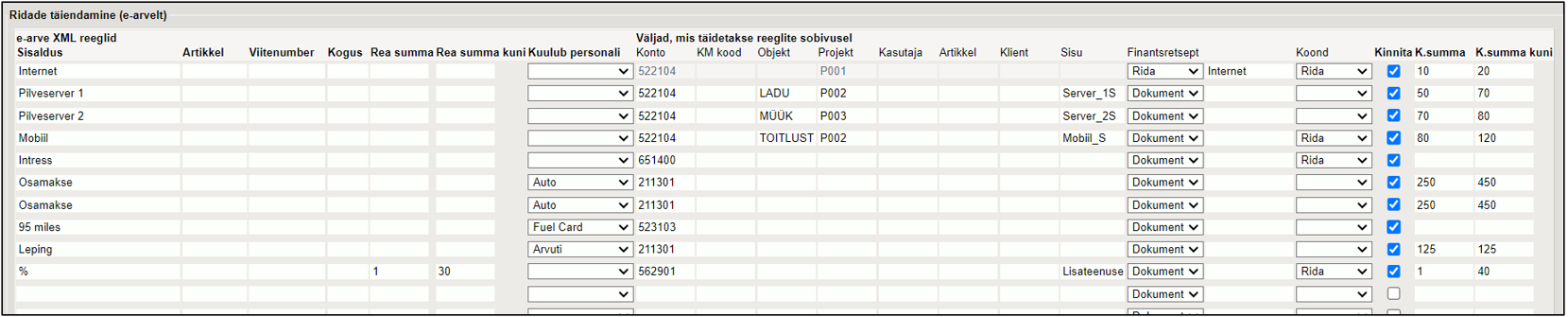
Wpis:
W wewnętrznej kolumnie komentarza zobaczysz komentarz dotyczący wierszy, które spowodowały, że faktura nie została zatwierdzona. Komentarz można przeczytać w całości, korzystając z dymku.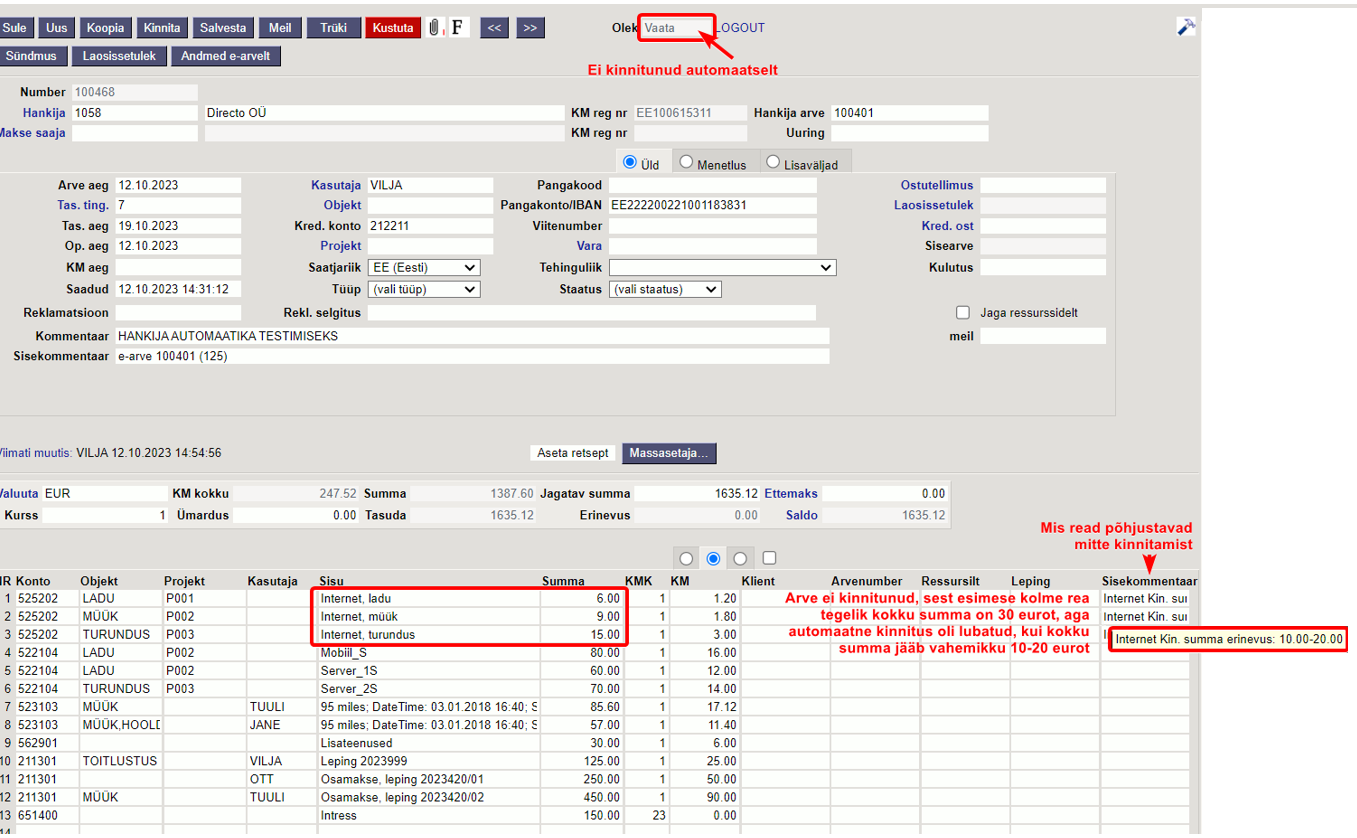
1.3.3.12. Wiersze faktury podzielone są na bloki, gdzie każdy blok posiada wiersz pośredni zawierający numer referencyjny odpowiadającej mu umowy.
Na fakturze wymienione są te same produkty, ale zgodnie z numerem referencyjnym umowy muszą być one przypisane do konkretnych obiektów.
Jak opisać automatyzację dostawcy służącą do księgowania takiej faktury:
1.3.3.13 Korzystanie z pola wyboru „Tylko”
Jeśli zaznaczysz ten wiersz, oznacza to, że jeśli reguła w tym wierszu zostanie zastosowana, inne reguły nie będą mogły jej nadpisać. Bez zaznaczenia „ Tylko ” może się zdarzyć, że konto i kod VAT zostaną najpierw wypełnione regułami automatyzacji (pierwsze 2 wiersze), a wykonawca projektu nie zostanie zastosowany na podstawie późniejszego numeru referencyjnego.
W konkretnym przykładzie, jeśli dodamy znacznik wyboru „ Tylko ” do pierwszego wiersza automatyzacji, projekt w pierwszym wierszu faktury zakupu nie zostanie wykonany, ponieważ wiersz konta jest stosowany jako pierwszy i jest jedynym, na który zezwalamy za pomocą tego znacznika wyboru.
1.3.3.14 Przykłady wykorzystania przepisu finansowego
Dołączenie przepisu finansowego do reguł automatyzacji dostawcy pozwala na jeszcze bardziej szczegółowe uzupełnienie wierszy faktury zakupu, na przykład podczas dzielenia kosztów na proporcje obiektów/projektów. Proporcje podziału są często takie same na różnych kontach, a tworzony jest pojedynczy przepis, który umożliwia wybranie konta. Zobacz, jak utworzyć taki Finantsretsepti . Opisując regułę automatyzacji, wypełnij pole Konto odpowiednim kontem i dodaj przepis finansowy. Jeśli reguła się powiedzie, przepis finansowy zostanie zastosowany, a odpowiednie konto zostanie pobrane z reguły automatyzacji dostawcy.
Zasada automatyzacji dostawców: 
Automatyzacja wdrożona na fakturze zakupu: 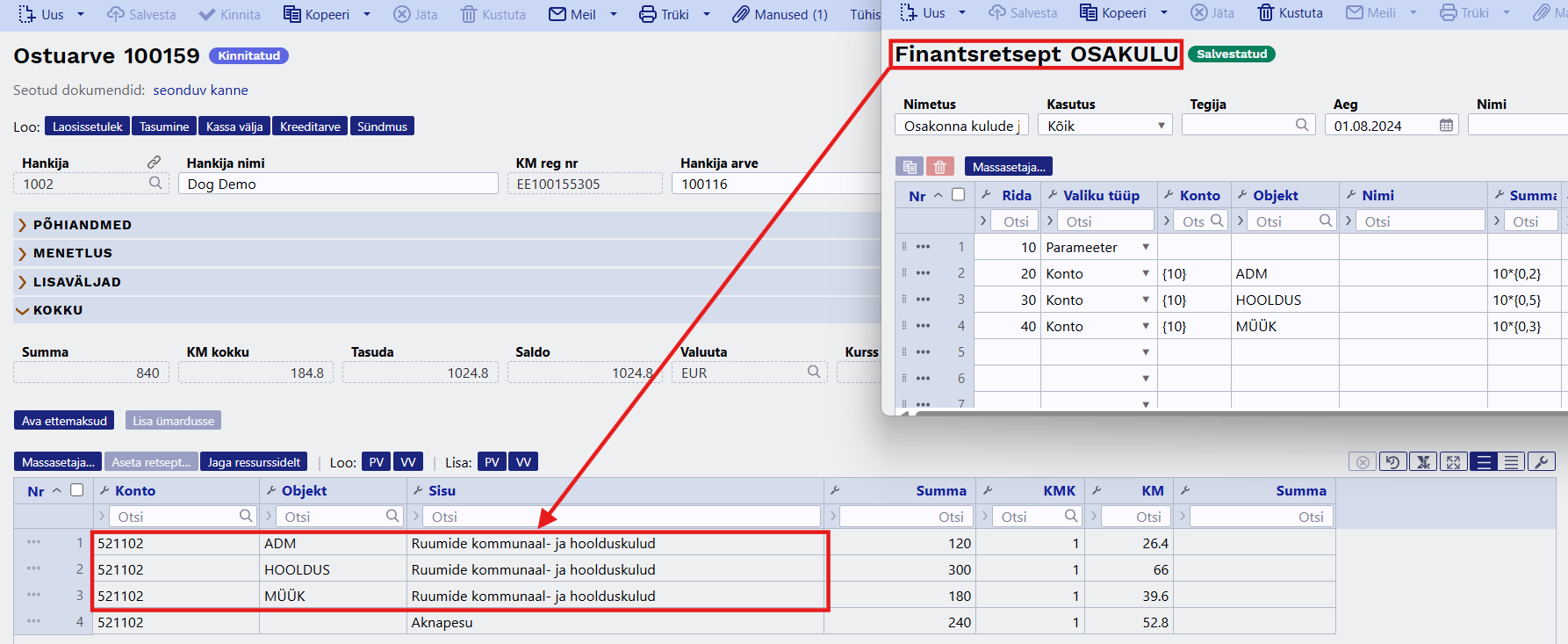
Na jednej fakturze zakupu można umieścić tylko jeden przepis:
Reguły automatyzacji muszą być ustawione w taki sposób, aby ta sama receptura finansowa była stosowana tylko raz do pojedynczej faktury zakupu. Nie oznacza to, że reguły automatyzacji nie mogą mieć więcej niż jednej receptury finansowej lub że ta sama receptura finansowa nie może być dodana do reguł.
1. Przykładowo, do jednej faktury zakupu można zastosować różne przepisy finansowe:
2. Na przykład dostawca wysyła oddzielne e-faktury za różne usługi/towary, ten sam przepis finansowy dla różnych faktur zakupu:
1.3.4. Eksport/import hurtowy
Jeśli tabela reguł automatyzacji dostawców jest duża, a wprowadzanie zmian jest uciążliwe, z pomocą przychodzi funkcja masowego eksportu/importu: wyeksportuj tabelę reguł automatyzacji dostawców do programu Excel, wprowadź zmiany, a następnie zaimportuj je z powrotem do Directo.
:!:Jest to usługa oparta na cenie, przeczytaj więcej siit
Raamat → Aruanded → Hooldus → Import/Eksport

Aby dokonać masowego eksportu tabeli reguł automatyzacji dostawców, kliknij przycisk „ Eksport masowy ” , a następnie wybierz tabelę „ Automatyzacja dostawców – e-faktura ” . 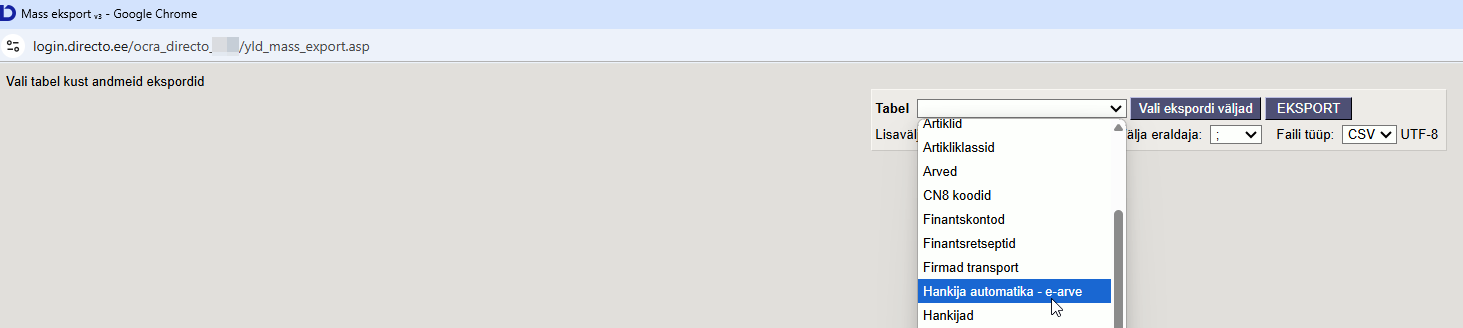
Wybierz odpowiednie pola eksportu.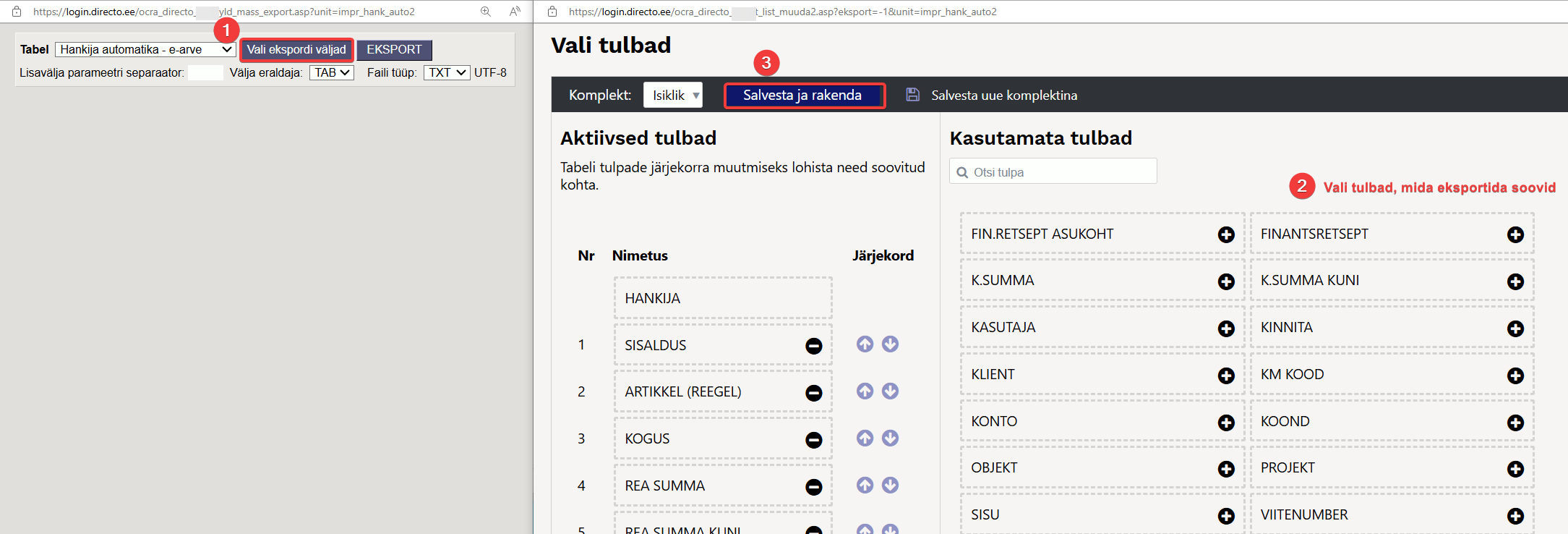
Następnie wprowadź kod dostawcy, którego reguły automatyzacji chcesz wyeksportować. Wybierz „ ; ” jako separator pól i „ CSV ” jako typ pliku , a następnie kliknij „ EKSPORTUJ ” . Otwórz utworzony plik Excel i przeczytaj więcej o massekspordi .
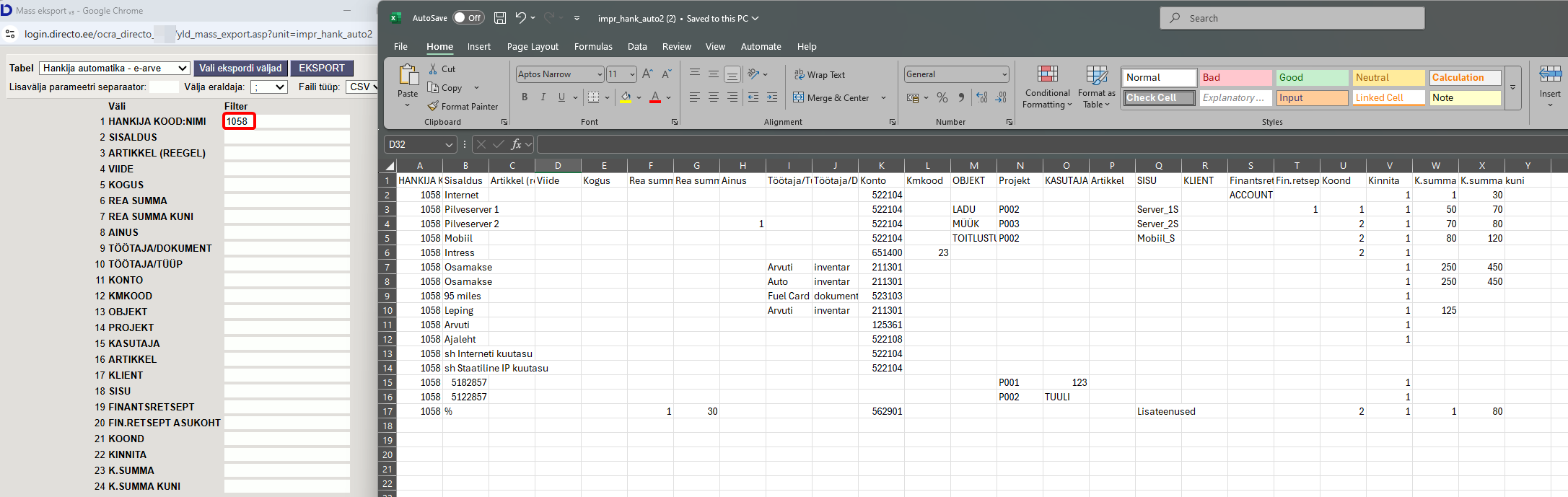
Istnieją pola, w których zamiast wartości pisanych podawane są wartości zakodowane. Na przykład, jeśli w automatyzacji dostawcy 1058 zaznaczono pole wyboru Tylko w jednym wierszu, to w eksportach jest ono podawane jako kod „ 1 ” . W tym przykładzie widać, że pozostałe wiersze nie mają tego znacznika wyboru, więc w eksportach pozostałe wiersze są puste.
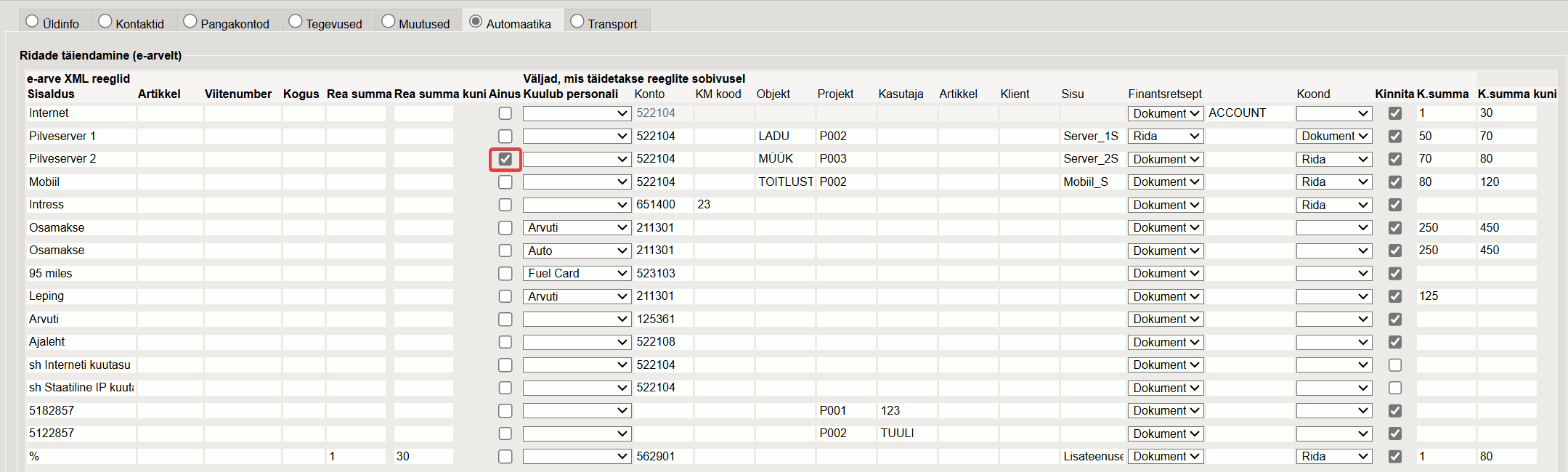
Podobnie inne kody pól:
Lokalizacja przepisu końcowego
- Dokument - 0
- Rząd - 1
Kozioł
- Pusty - 0
- Dokument - 1
- Rząd - 2
Potwierdzać
- Zaznacz - 1
- Niezaznaczone - puste
Po wprowadzeniu żądanych zmian w programie Excel możesz użyć importu zbiorczego, aby zaimportować całą tabelę do Directo. Dowiedz się więcej o massimpordi .
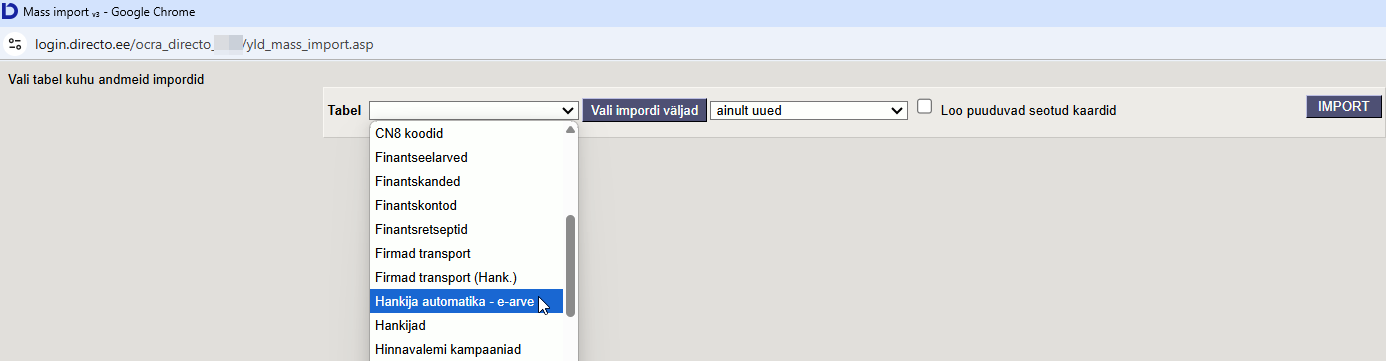
1.4.Przewozy
Podczas tworzenia faktur zakupu:
Powiadomienie e-mail o dokumentach przychodzących - adres e-mail, na który zostanie wysłane powiadomienie po otrzymaniu e-faktury od danego dostawcy. Dotyczy interfejsów e-faktury EDI; Z
jakim użytkownikiem będą tworzone dokumenty przychodzące - kod użytkownika, który jest automatycznie przypisywany do importowanej e-faktury (faktury zakupu) wysyłanej przez danego dostawcę w polu Kasutaja; Z
jakim obiektem będą tworzone dokumenty przychodzące - kod obiektu, który jest automatycznie przypisywany do importowanej e-faktury (faktury zakupu) wysyłanej przez danego dostawcę w polu Objekt;
Tekst dla pola artykułu, jeśli brakuje artykułu dokumentu wejściowego - opcja dodania artykułu zastępczego w przypadku braku artykułu, na przykład FAKE itp. Domyślnie zaznaczone jest tam (none);
Z jaką serią będą tworzone dokumenty przychodzące - seria numerów, która jest domyślnie przypisywana do importowanej faktury zakupu wysyłanej przez danego dostawcę. Po imporcie można ją zmienić na fakturze zakupu, jeśli jest to konieczne. Jeżeli seria nie zostanie tutaj wypełniona, zostanie podjęta próba zidentyfikowania serii według czasu utworzenia;
Konto, na którym konsolidowane są wiersze faktury zakupu przychodzącego — konto finansowe, na którym wszystkie wiersze faktury elektronicznej tego dostawcy są konsolidowane na fakturze zakupu, ignorując wiersze wysłane z fakturą elektroniczną i tworząc pojedynczą linię faktury zakupu. Na przykład, jeżeli dostawca wysłał fakturę z 5 wierszami, to wiersze faktury zakupu utworzone z faktury elektronicznej zostaną skonsolidowane (zsumowane) w jedną, a linia będzie zawierać konto określone tutaj;
Automatycznie generowany dokument po otrzymaniu faktury elektronicznej — opcje Faktura zakupu/Przychodzące. Dzięki temu ustawieniu możesz określić, który dokument zostanie automatycznie utworzony z otrzymanej faktury elektronicznej. Oznacza to, że gdy faktura elektroniczna danego dostawcy wpłynie do rejestru Dokumentide transport, dokument określony tutaj zostanie automatycznie utworzony z faktury elektronicznej. Dzięki temu możesz wygodnie konwertować e-faktury na dokumenty, jeśli dostawca zawsze wysyła dokumenty tego samego typu i nie musisz robić tego ręcznie dla każdej e-faktury.